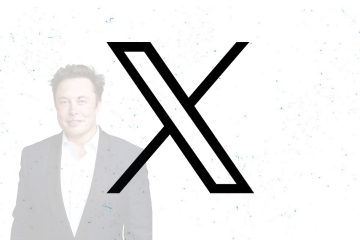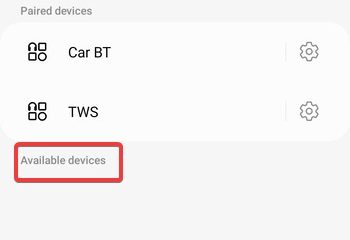Comment installer PIP(Python) sur un PC Windows
Python possède de nombreuses fonctionnalités pour vous aider à intégrer des systèmes et à travailler plus efficacement. L’un d’eux est PIP. Ce gestionnaire de packages installe et organise les bibliothèques écrites dans ce langage de programmation. Cependant, l’activer sur votre PC Windows peut être délicat.
Cet article vous montrera comment installer PIP dans Windows 10 et Windows 11
Comment installer PIP dans Windows 11
PIP fait partie intégrante de Python. C’est tellement important que les développeurs l’ont inclus dans le programme principal depuis les versions 3.4 et 2.7.9 (pour Python 3 et 2, respectivement). Cela signifie que le gestionnaire est peut-être déjà installé sur votre ordinateur. Vous devrez creuser dans votre invite de commande pour vérifier cela.
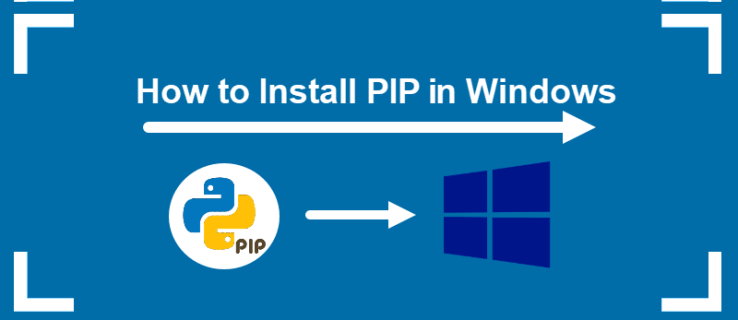
Voici comment procéder.
Cliquez le bouton Démarrer et tapez”cmd”.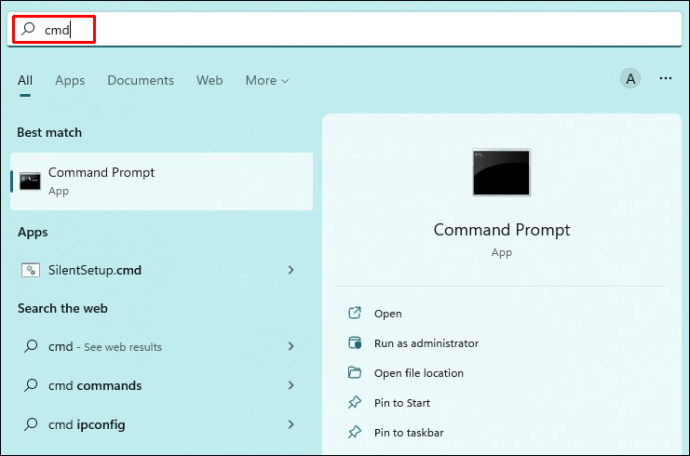 Appuyez sur l’invite qui vous permet d’exécuter le programme en tant qu’administrateur.
Appuyez sur l’invite qui vous permet d’exécuter le programme en tant qu’administrateur.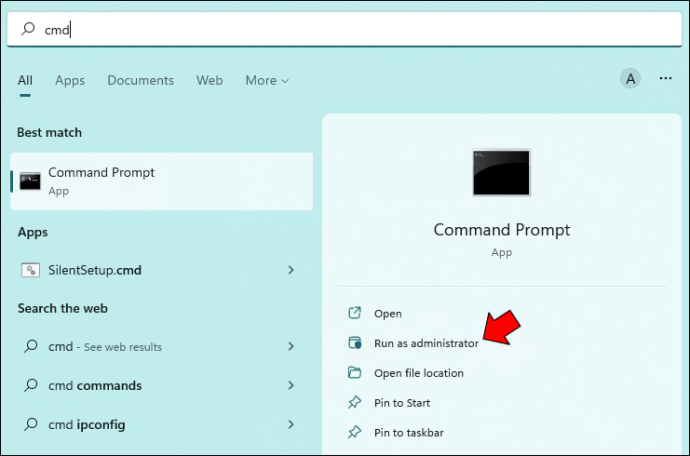 Entrez cette commande : pip help
Entrez cette commande : pip help
Notez les commentaires. Si la cmd vous le dit votre PIP n’est pas reconnu comme une commande externe ou interne, un fichier de commandes ou un programme exécutable, il se peut qu’il ne soit pas installé. Le coupable peut également être un chemin de variable incorrect, mais supposons que vous n’avez pas installé le gestionnaire.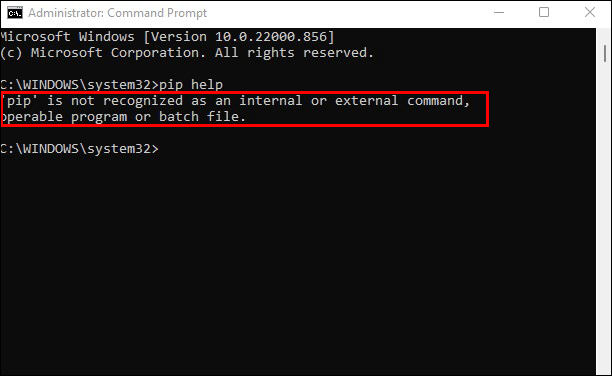
Une fois que vous avez vérifié votre PC Windows 11 n’a pas de PIP, procédez comme suit pour l’installer :
Lancez votre navigateur et accédez à ce site Web.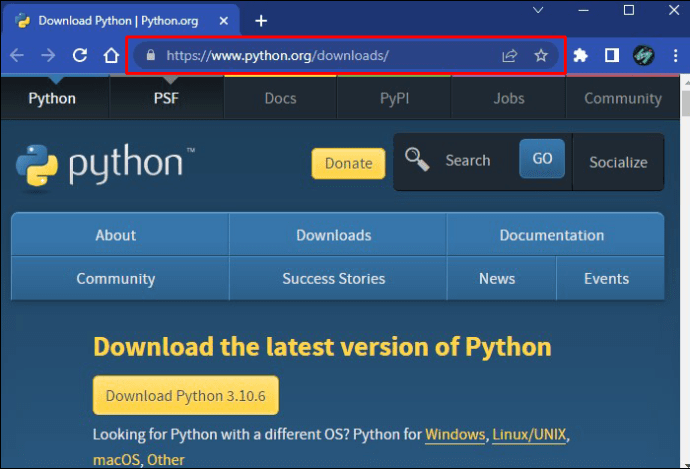 Téléchargez et exécutez votre fichier d’installation.
Téléchargez et exécutez votre fichier d’installation.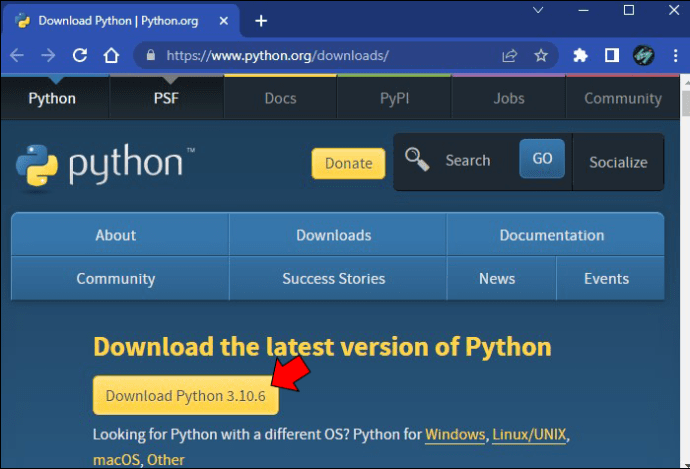 Appuyez sur le bouton”Personnaliser l’installation”.
Appuyez sur le bouton”Personnaliser l’installation”.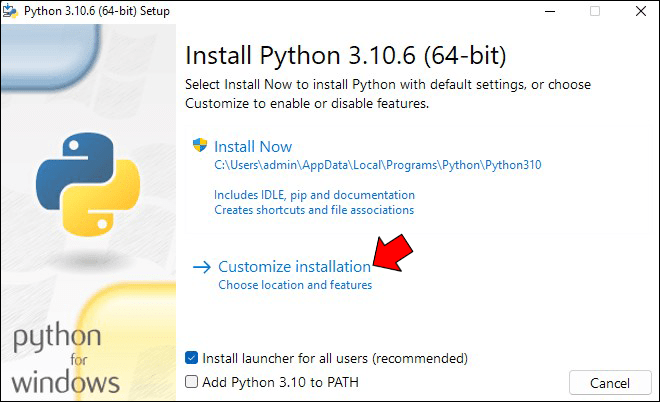 Cochez la case à côté de la section”PIP”pour vous assurer que le système l’installe. Les versions plus récentes peuvent ne pas l’exiger-elles installent le gestionnaire automatiquement.
Cochez la case à côté de la section”PIP”pour vous assurer que le système l’installe. Les versions plus récentes peuvent ne pas l’exiger-elles installent le gestionnaire automatiquement.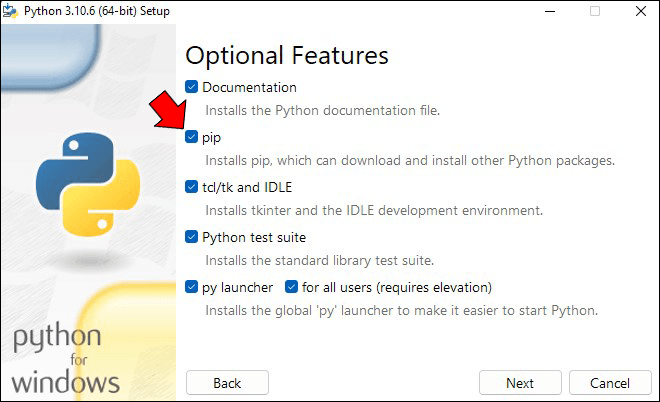 Cliquez sur”Suivant”dans la section en bas à droite de la fenêtre”Fonctions facultatives”.
Cliquez sur”Suivant”dans la section en bas à droite de la fenêtre”Fonctions facultatives”.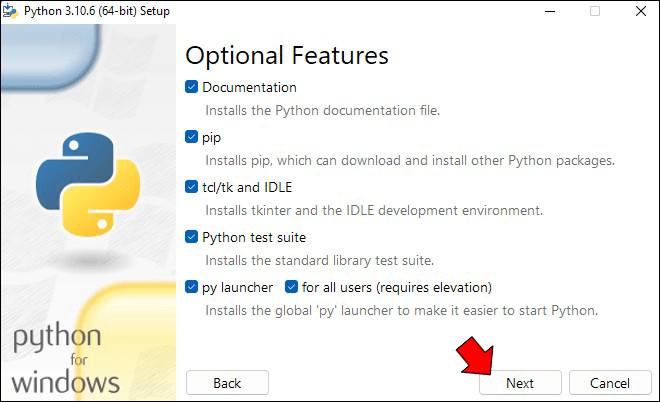 Cliquez sur « Installer » dans la fenêtre « Options avancées » qui apparaît. Sélectionnez « Oui » dans la fenêtre contextuelle du contrôle de compte d’utilisateur (UAC) pour installer Python pour Windows. Dans l’écran « L’installation a réussi », cliquez sur « Fermer » pour quittez le programme d’installation.
Cliquez sur « Installer » dans la fenêtre « Options avancées » qui apparaît. Sélectionnez « Oui » dans la fenêtre contextuelle du contrôle de compte d’utilisateur (UAC) pour installer Python pour Windows. Dans l’écran « L’installation a réussi », cliquez sur « Fermer » pour quittez le programme d’installation.
PIP est maintenant installé, mais le travail n’est pas encore terminé. Vous voudrez peut-être l’exécuter depuis n’importe où sur votre ordinateur à diverses fins. Cependant, l’ouvrir à partir de certains emplacements peut déclencher une erreur. Vous’Vous devrez ajouter le gestionnaire à vos variables d’environnement pour éviter l’erreur, ce qui ne devrait pas être trop difficile.
Ouvrez l’ancien”Panneau de configuration”et sélectionnez”Système et sécurité”.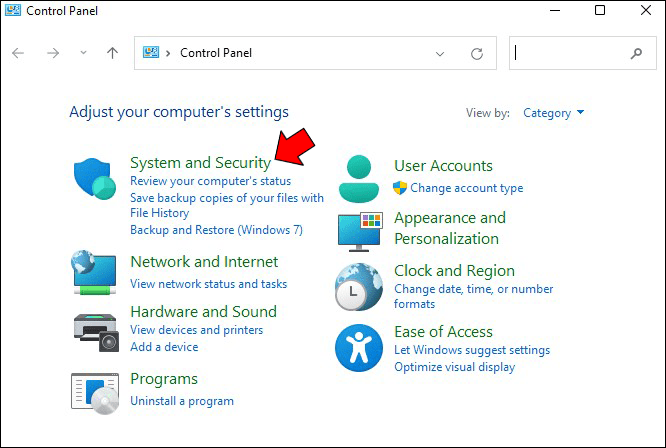 Cliquez sur”Système”.
Cliquez sur”Système”.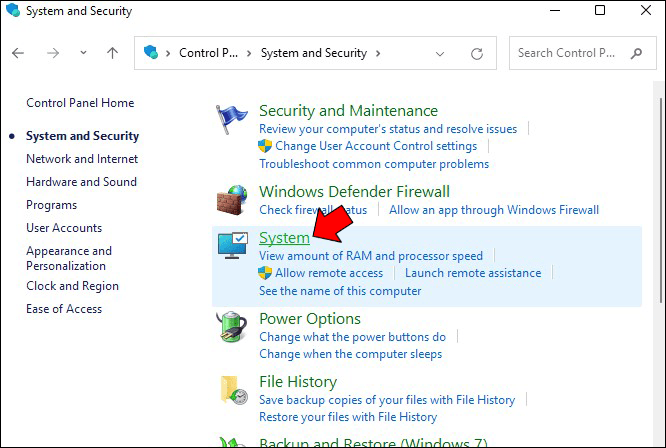 Faites défiler la fenêtre jusqu’à la section”Paramètres associés”et cliquez sur”Paramètres système avancés”.
Faites défiler la fenêtre jusqu’à la section”Paramètres associés”et cliquez sur”Paramètres système avancés”.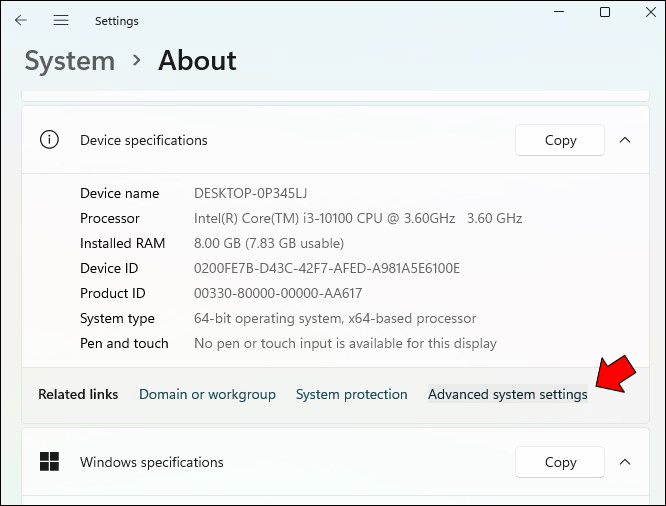 Cliquez sur”Variables d’environnement.”
Cliquez sur”Variables d’environnement.”
Dans la section”Variables système”, double-cliquez sur votre variable”Path”.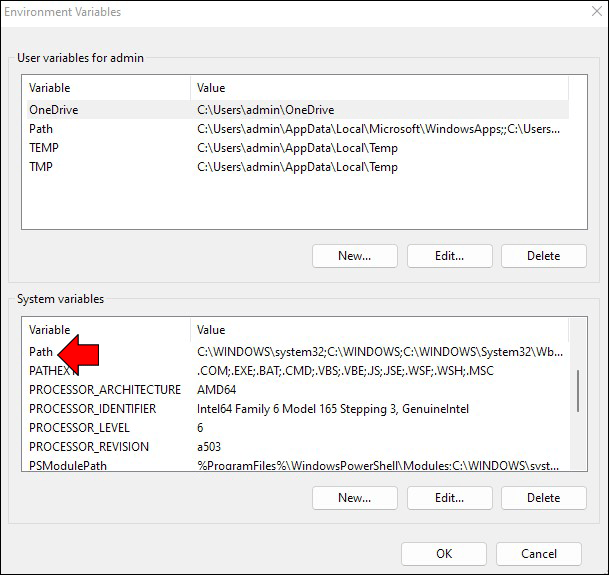 Choisissez”Nouveau”.
Choisissez”Nouveau”.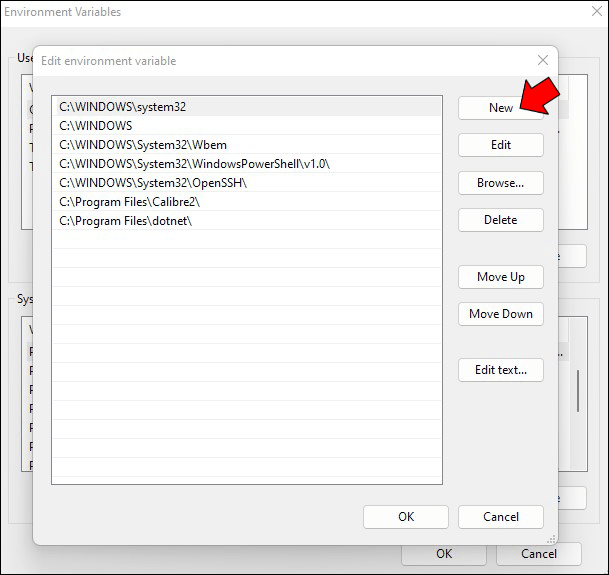 Incorporez le répertoire dans le dossier d’installation PIP.
Incorporez le répertoire dans le dossier d’installation PIP.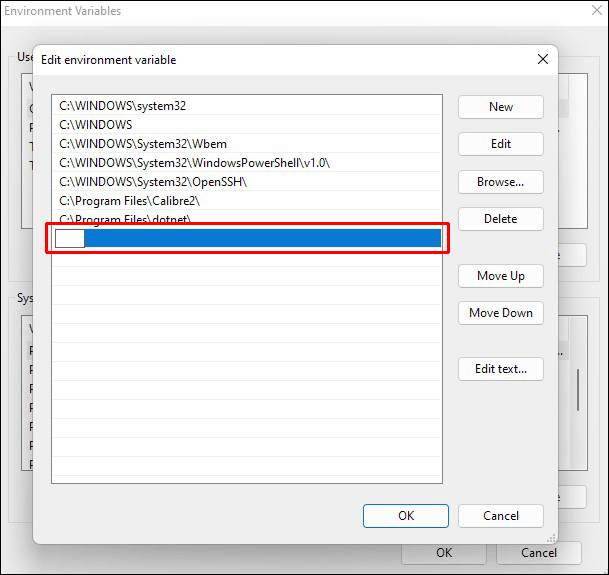 Appuyez sur le bouton”OK”pour enregistrer vos modifications.
Appuyez sur le bouton”OK”pour enregistrer vos modifications.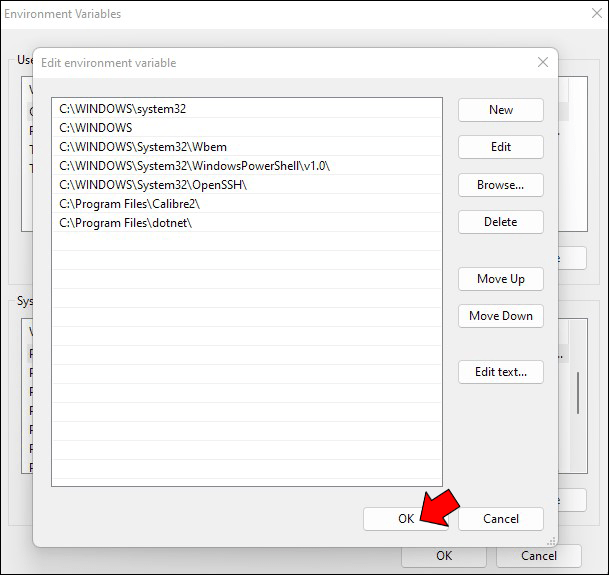
Comment installer PIP dans Windows 10
Beaucoup de gens ne sont pas encore passés à Windows 11. Par conséquent, ils utilisent toujours Python dans Windows 10. L’installation de PIP sur cette plate-forme est relativement simple.
La première méthode nécessite que vous utilisiez la commande cURL de Python. Cette fonctionnalité envoie les requêtes POST, GET et PUT aux URL. L’outil effectue de nombreuses opérations critiques, telles que le test des API et le téléchargement de fichiers.
L’installation de PIP avec cURL ne devrait pas prendre plus de quelques clics.
Ouvrez Python et accédez à votre terminal cmd.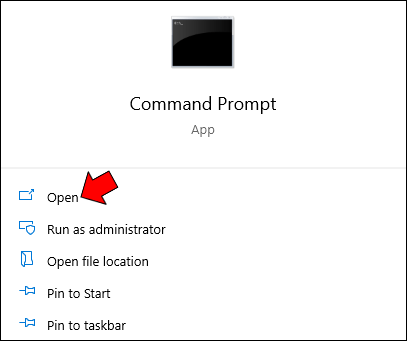 Copiez cette commande dans le champ : curl https://bootstrap.pypa.io/get-pip.py-o get-pip.py
Copiez cette commande dans le champ : curl https://bootstrap.pypa.io/get-pip.py-o get-pip.py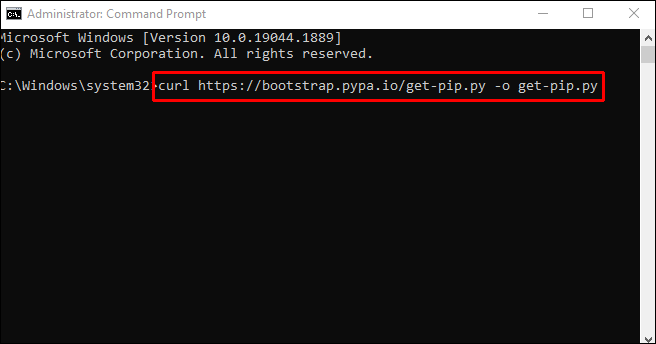 La demande d’installation de PIP sur votre ordinateur a maintenant été envoyée. Laissez le système terminer l’installation, et vous êtes prêt à partir.
La demande d’installation de PIP sur votre ordinateur a maintenant été envoyée. Laissez le système terminer l’installation, et vous êtes prêt à partir.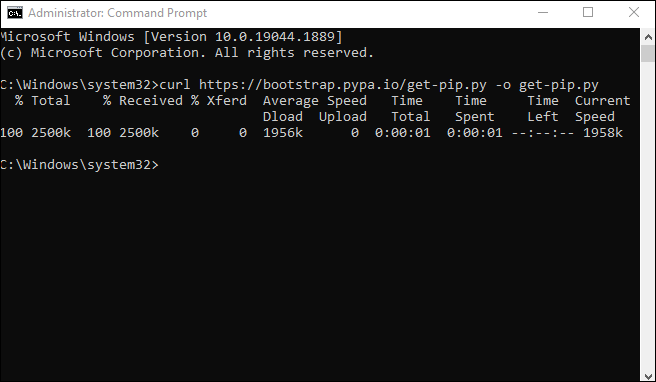
Installer PIP directement depuis Python fait gagner du temps, mais vous pouvez également essayer une autre méthode.
Téléchargez votre fichier get-pip.py depuis ce site Web. Ce n’est pas une page Web conventionnelle, mais ne vous inquiétez pas des logiciels malveillants potentiels. Le script est totalement sûr.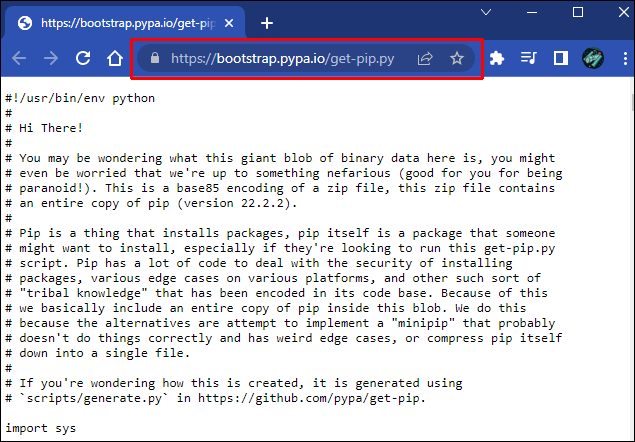 Stockez le fichier dans le dossier d’installation Python.Changez le chemin du répertoire Python par le chemin du fichier téléchargé.Ouvrez cmd et commandez au PC d’installer PIP avec ceci commande : python get-pip.py.
Stockez le fichier dans le dossier d’installation Python.Changez le chemin du répertoire Python par le chemin du fichier téléchargé.Ouvrez cmd et commandez au PC d’installer PIP avec ceci commande : python get-pip.py.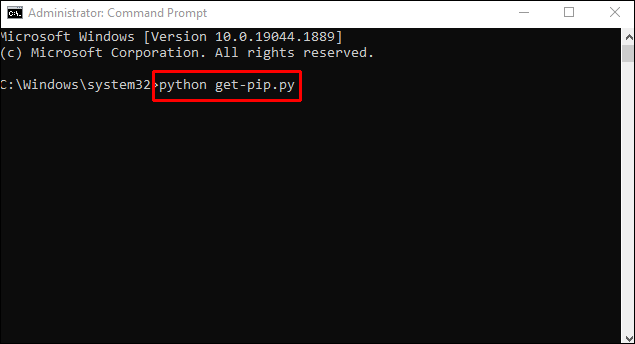 Attendez la fin du processus.
Attendez la fin du processus.
Comment installer PIP dans Windows via CMD
Il n’est pas nécessaire d’effectuer une programmation avancée pour installer PIP sous Windows. Vous pouvez utiliser les fonctionnalités de base pour ajouter ce gestionnaire. Par exemple, cmd pourrait être votre meilleure option.
Voici comment cela fonctionne.
Ouvrez un navigateur et rendez-vous sur cette page Web.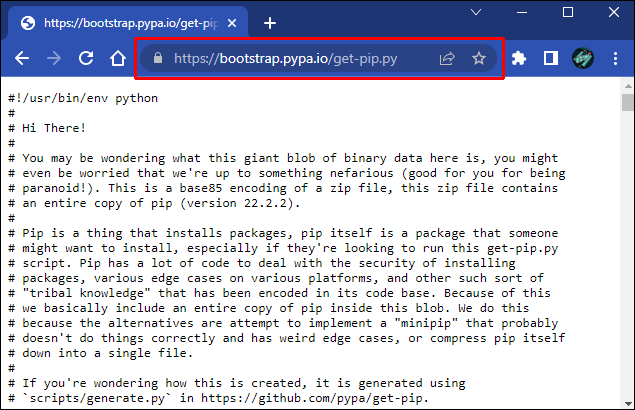 Téléchargez le get-pip.py et enregistrez dans un dossier.Ouvrez votre invite de commande.
Téléchargez le get-pip.py et enregistrez dans un dossier.Ouvrez votre invite de commande.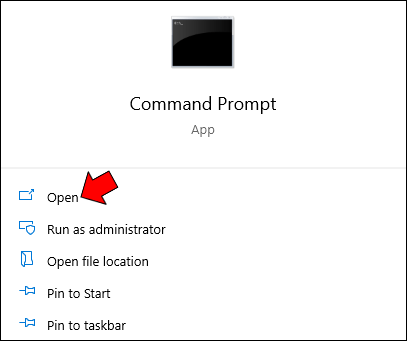 Trouvez le dossier contenant le fichier téléchargé.
Trouvez le dossier contenant le fichier téléchargé.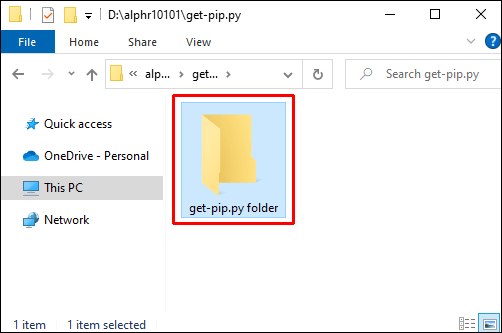 Exécutez cette commande : python get-pip.py.
Exécutez cette commande : python get-pip.py.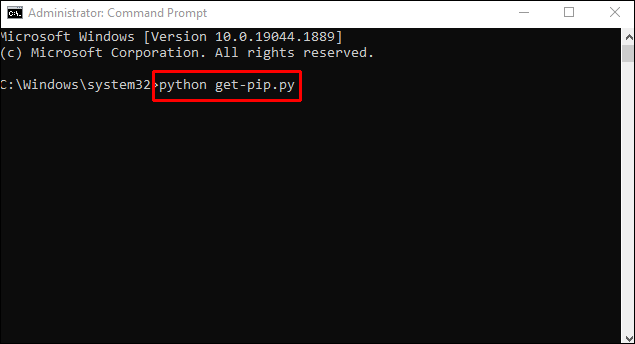 Votre programme devrait être prêt à être utilisé en quelques secondes.
Votre programme devrait être prêt à être utilisé en quelques secondes.
Si vous recevez un message indiquant que le système ne peut pas trouver votre fichier, revérifiez le chemin de votre répertoire. Vous pouvez utiliser votre commande”dir”pour vérifier le contenu de dossiers individuels.
Comment réinstaller PIP
Comme mentionné précédemment, PIP peut parfois produire une erreur lors du lancement. La langue d’erreur spécifique dépend du système d’exploitation :
Windows-le système ne peut pas reconnaître PIP comme une commande externe ou interne, un fichier de commandes ou un programme utilisableLinux-commande introuvablemacOS-commande introuvable : PIP
Ces erreurs indiquent généralement que l’installation n’a pas été effectuée correctement. Mais quelle qu’en soit la cause, elles sont frustrantes car vous ne pouvez pas utiliser le gestionnaire pour organiser les packages critiques.
Bien que les messages diffèrent, ils signalent un problème courant : l’ordinateur ne peut pas trouver le PIP dans les emplacements à partir de la variable de chemin. Cette variable fait partie de vos variables système ou variables d’environnement, selon votre appareil.
Pour résoudre le problème , vous devez d’abord inspecter la variable de chemin en suivant ces étapes :
Exécutez votre invite de commande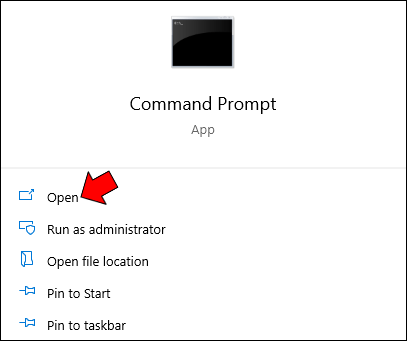 Entrez la commande suivante si vous êtes un utilisateur Windows : C:\> echo %PATH%
Entrez la commande suivante si vous êtes un utilisateur Windows : C:\> echo %PATH%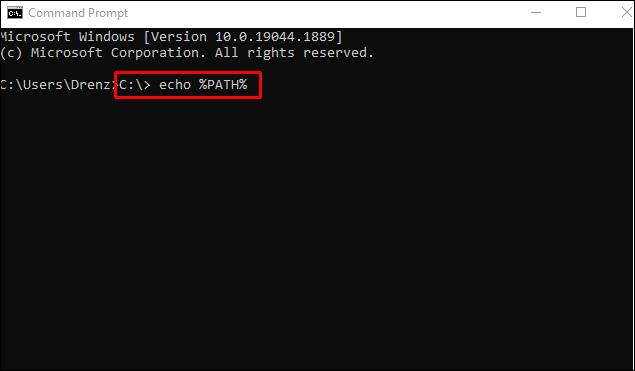 Entrez la commande suivante si vous êtes un utilisateur Linux ou Mac : $ echo $PATH
Entrez la commande suivante si vous êtes un utilisateur Linux ou Mac : $ echo $PATH
Une fois la commande traitée, vous verrez l’emplacement sur le disque où votre système d’exploitation recherche vos programmes exécutables. Selon le système, les emplacements sont séparés par un point-virgule ou deux-points.
Le répertoire contenant le fichier PIP doit se trouver dans la variable path après la création de votre environnement virtuel ou l’installation de Python. Cependant, il peut encore manquer pour de nombreuses raisons. Il existe une méthode qui peut vous permettre de réinstaller PIP et de l’ajouter au bon répertoire.
Ouvrez l’invite de commande.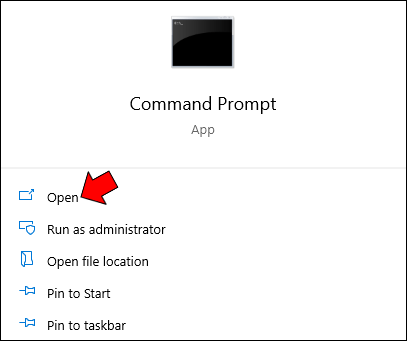 Tapez ce qui suit commande si vous utilisez Python sous Windows : C:\> python-massurepip –upgrade
Tapez ce qui suit commande si vous utilisez Python sous Windows : C:\> python-massurepip –upgrade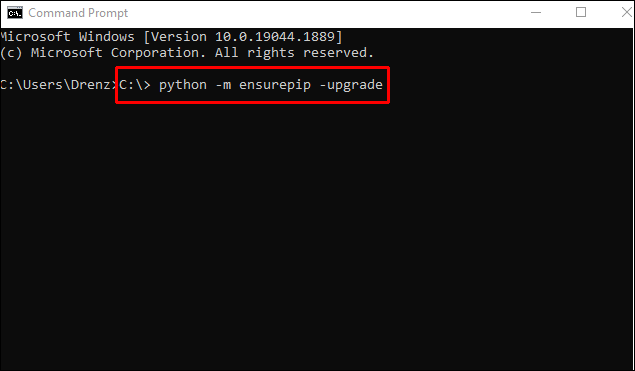 Saisissez la commande suivante si vous utilisez Python sous Linux ou macOS : $ python3-massurepip –upgrade
Saisissez la commande suivante si vous utilisez Python sous Linux ou macOS : $ python3-massurepip –upgrade
Expérience Python transparente
La seule façon de faire passer vos compétences Python au niveau supérieur est d’avoir la possibilité d’accéder à toutes les fonctionnalités. En utilisant les conseils ci-dessus, vous intégrerez facilement PIP, l’une des fonctions les plus importantes de ce langage de programmation. Évitez également les erreurs frustrantes en prenant votre temps lors de l’installation pour revérifier le répertoire.
Pourquoi utilisez-vous PIP en Python ? Avez-vous rencontré des difficultés lors de l’installation de PIP ? Partagez vos expériences dans la section des commentaires ci-dessous.
Avertissement : certaines pages de ce site peuvent inclure un lien d’affiliation. Cela n’affecte en rien notre rédaction.